
Før du begynner å jobbe med Samsung ML-1210-skriveren, må du laste ned den aktuelle driveren til den. Du kan gjøre dette på forskjellige måter. I artikkelen vil vi vurdere i detalj alle tilgjengelige alternativer for nedlasting og installering av filer til dette utstyret.
Last ned og installer driveren for Samsung ML-1210-skriveren
Installasjonsprosessen er ikke vanskelig, det er viktig bare å finne den rette og ferske f. Med denne oppgaven, vil selv en uerfaren bruker takle metoden og følge retningslinjene som er oppgitt.Umiddelbart vil vi være oppmerksom på at produsenten sluttet å støtte ML-1210-enheten, så det er noen data på denne skriveren på den offisielle nettsiden, inkludert drivere. Vi anbefaler at du bruker andre programvare nedlastingsalternativer.
Metode 1: Offisiell HP Utility
Som du vet, har HP kjøpt rettighetene til alle skrivere og MFPs fra Samsung, informasjon om produktet ble overført til den offisielle nettsiden, hvorfra de er lastet. Imidlertid, som allerede nevnt ovenfor, støttes ikke ML-1210. Det eneste som kan prøves er det offisielle programmet fra HP for å oppdatere utstyr, men vi kan imidlertid ikke gi garantier for at driverinstallasjonen vil bli vellykket. Hvis du vil prøve å utføre denne metoden, følg instruksjonene:
Last ned HP Support Assistant
- Gå til nedlastingssiden for programvare og klikk på den aktuelle knappen for å lagre den på datamaskinen.
- Åpne installasjonsprogrammet og gå til neste vindu.
- Vi anbefaler deg å gjøre deg kjent med vilkårene i lisensavtalen, godta dem og klikk på "Neste".
- Forvent mens HP-støtteassistent vil bli installert på en PC, og kjør den og deretter gå til Skann etter oppdateringer.
- Vent til programmet selvstendig gjør sjekk.
- I delen med enheten, klikk på "Oppdater" -knappen.
- Sjekk ut listen over filer som finnes og installer dem.
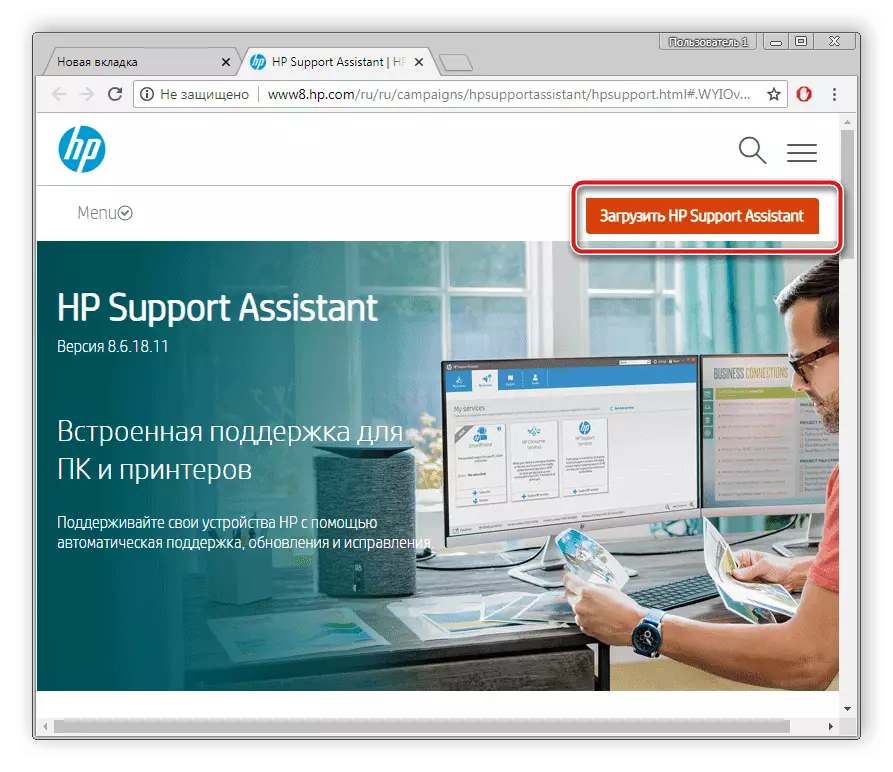
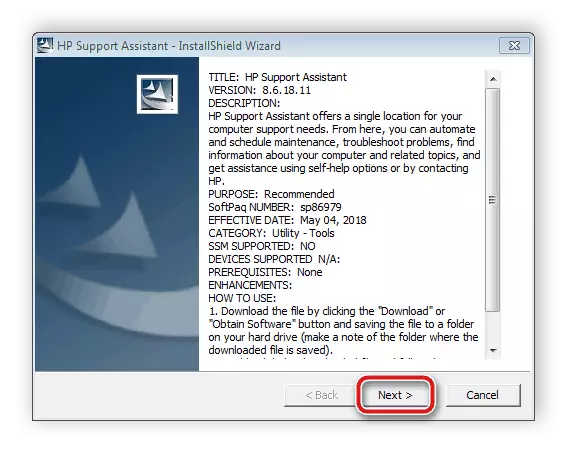
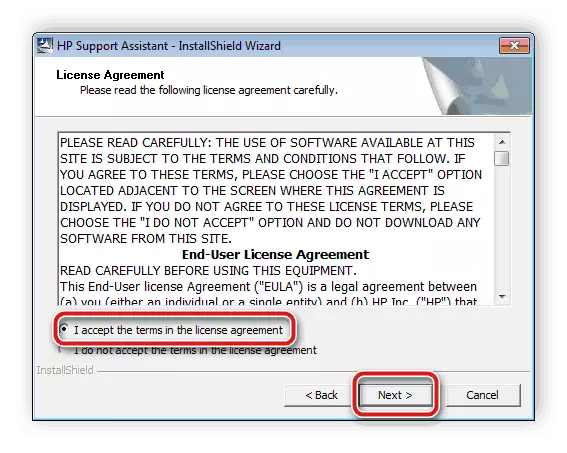

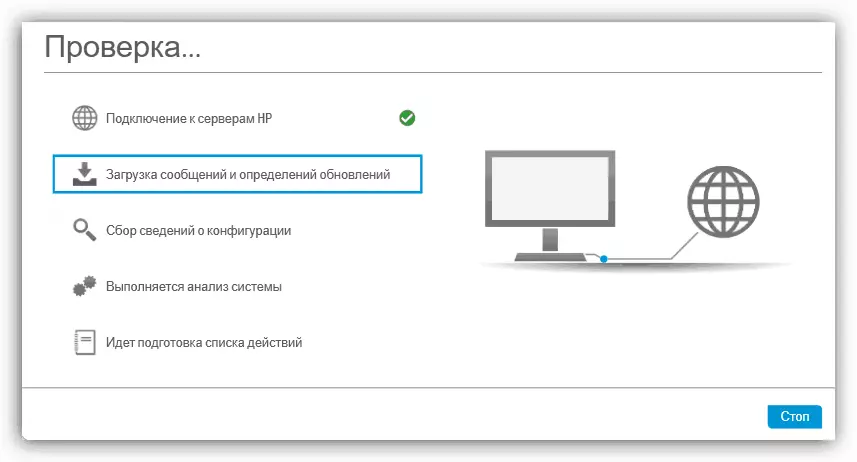
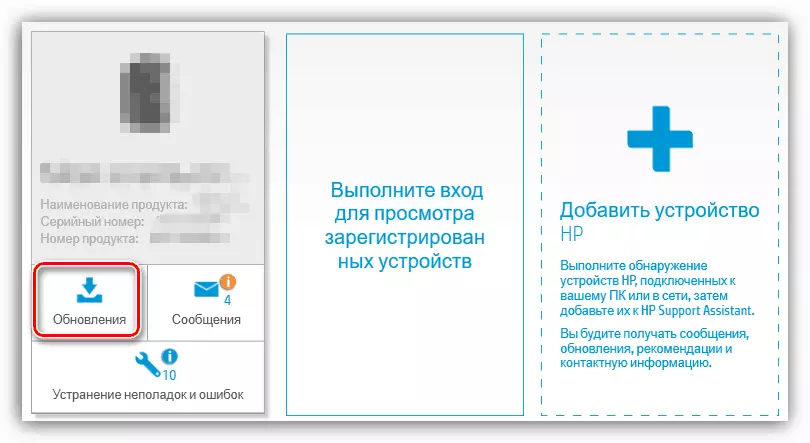

Nå, hvis driverne ble levert, kan du begynne å jobbe med skriveren. Du trenger ikke å starte datamaskinen på nytt, bare slå på utstyret og koble det til det.
Metode 2: Spesielle programmer
I tilfelle når den forrige metoden ikke bringer noen resultater, eller han bare ikke passer deg, anbefaler vi deg å bli kjent med spesielle programmer. Slike programvare utfører automatisk skanning av komponenter og tilkoblede eksterne enheter, hvoretter den laster og drivere. Du må begynne å koble enheten med en PC, og deretter bruke en av disse programvarene. Listen over de beste representantene finnes i en annen artikkel på vår nettside.

Les mer: De beste programmene for å installere drivere
Hvis du er interessert i denne metoden, se på DriverPack Solution og Drivermax-programmer. Ifølge linkene nedenfor er det detaljerte håndbøker for arbeid i ovennevnte programvare. Sjekk ut dem for å installere driveren til skriveren uten vanskeligheter.
Les mer:
Slik oppdaterer du drivere på en datamaskin ved hjelp av DriverPack-løsning
Søk og installasjon av drivere i DriverMax-programmet
Metode 3: Samsung ML-1210 Identifikator
Hvert utstyr på programutviklingsstadiet er tildelt sin egen unike kode, på grunn av hvilken operativsystemet er riktig i drift. I tillegg til denne identifikatoren kan produktinnehavere finne en passende driver gjennom spesielle online-tjenester. ID Samsung ML-1210 ser slik ut:
LPTENUM \ Samsungml-12108A2C
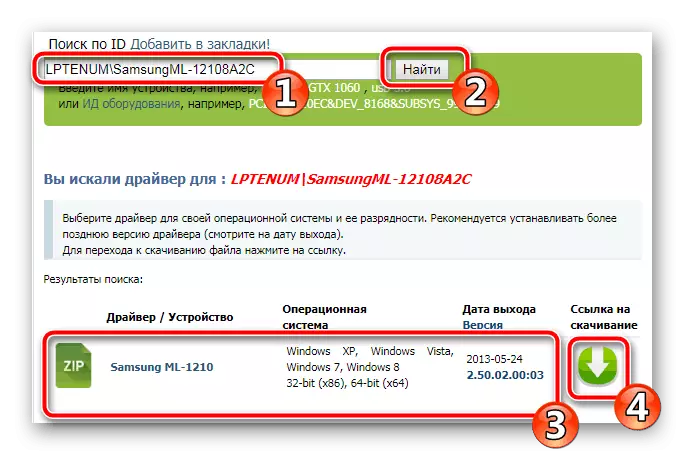
Med detaljert informasjon om dette emnet Møt et annet materiale fra vår forfatter på lenken nedenfor.
Les mer: Søk etter maskinvare drivere
Metode 4: Innebygd Windows Tool
Noen ganger blir tilkoblede enheter ikke oppdaget automatisk i Windows-vinduer eller arbeid på en eller annen måte feilaktig. Spesielt for slike tilfeller er det en innebygd driveroppdateringsfunksjon, som vil korrigere det nye problemet. Det bør imidlertid bemerkes at skriveren som ble vurdert for lenge siden, og denne metoden virker ikke alltid, spesielt når enheten ikke vises i det hele tatt i Enhetsbehandling. Derfor er dette alternativet minst effektiv for alle demonterte i denne artikkelen, anbefaler vi å bruke det bare i ekstreme tilfeller. Utvidede instruksjoner for å installere driveren ved hjelp av den innebygde Windows-funksjonen som følger følgende lenke.
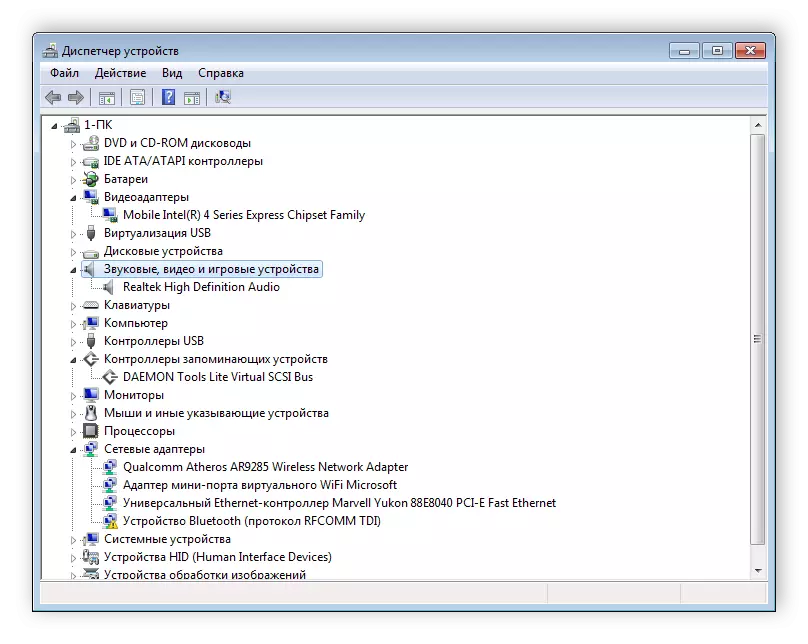
Les mer: Installere drivere med standard Windows-verktøy
I dag har vi demontert alle tilgjengelige måter å søke på og installere programvare på ML-1210-skriveren fra Samsung. Vi håper at du får deg til å velge riktig alternativ, og installasjonsprosessen var vellykket.
